Você sabe como Transformar Anos Para Horas no Excel? Dentro de 2 anos, quantas horas se passaram? Fazer esse tipo de cálculo sem o uso de uma calculadora, pode ser um pouco difícil, ainda mais se você não tem muita prática em mexer com datas e horas. Confira nosso tutorial passo a passo que você aprenderá a fazer esta conversão de forma prática!
Aprenda Como Transformar Anos Para Horas no Excel
Antes de mais nada, dentro do Excel pode acontecer a mesma coisa, se você não tem costume de elaborar cálculos que envolve datas e horas realmente terá problemas!
Não vamos enganar ninguém, esses tipos de cálculos sempre geram dúvidas entre os usuários. Mas estamos justamente para ajudá-los com isso!
Além disso, você aprenderá a realizar de forma bem simples o cálculo para transformar anos em horas.
Logo após, veja o link: Como Calcular Datas e Horas no Excel.
Baixe a planilha para praticar o que foi ensinado neste tutorial:
Transformar Anos Para Horas No Excel
Agora vamos complicar um pouco sua vida, abaixo, 3 anos tem quantas horas? Se passaram quantas horas?
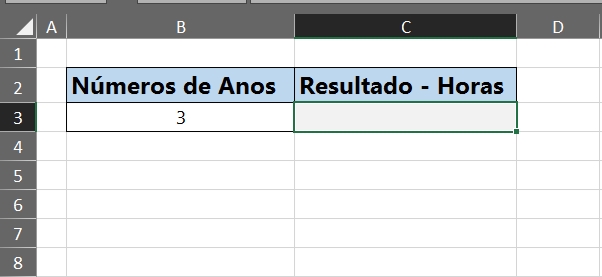
Se uma questão dessas cair em uma prova de vestibular e você não tiver nenhum conceito básico de como tratar isso, sua nota pode ser indesejada.
O primeiro passo é você não se esquecer de que 1 ano equivale a 8760 horas, lembre bem desse número, 1 ano = 8760 horas.
Com base nesse número, vamos pegar o número de anos 3 e multiplicar por 8760, veja abaixo:
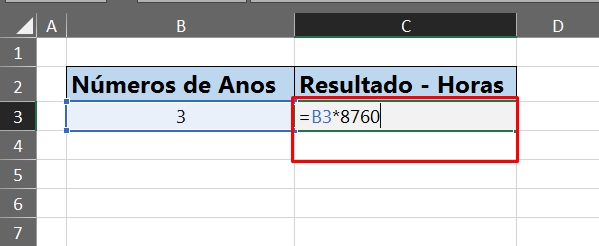
Pressionando a tecla “Enter”, temos, 26280 horas. Então 3 anos tem 26280 horas.
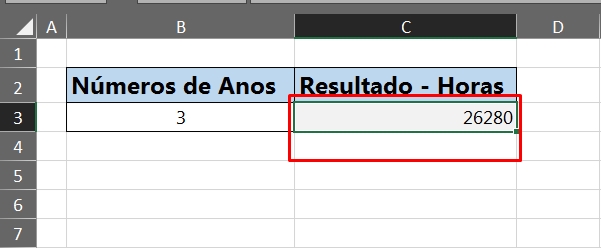
Você pode não se agradar desse resultado, até porque dentro do Excel esse resultado não está formatado como horas. Para formata-lo:
- Pressione as teclas “Ctrl + 1”;
- Na janela que se abrir, clique na guia “Número”;
- Selecione a opção “Horas”;
- E escolha o formato 37:30:55;
Veja:
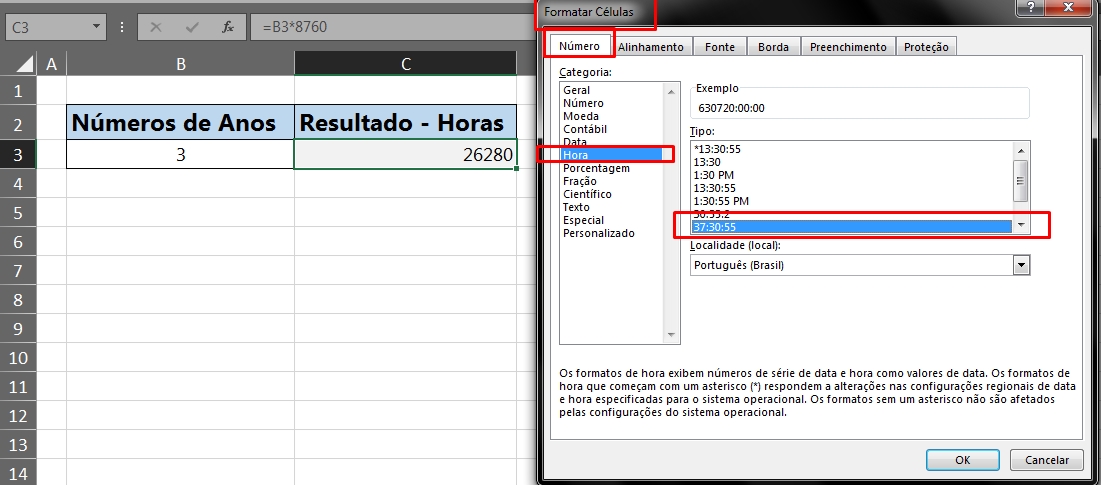
E para finalizar, pressione o botão “Ok” para confirmar e o resultado será esse número gigantesco de horas, veja:
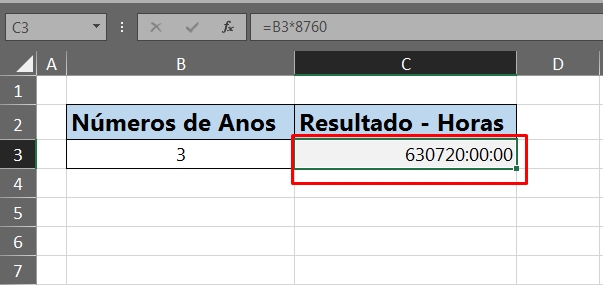
Logicamente que esse valor acima está incorreto, para completar nosso resultado, divida esse resultado por 24, veja:
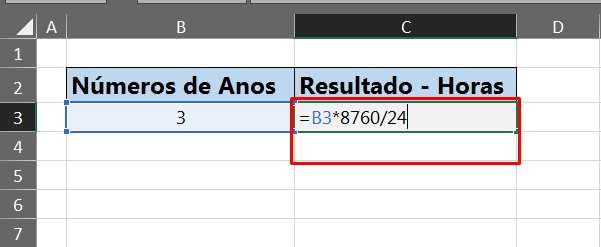
Enfim, pressione a tecla “Enter” para confirmar e o formato de horas permanecerá correto.
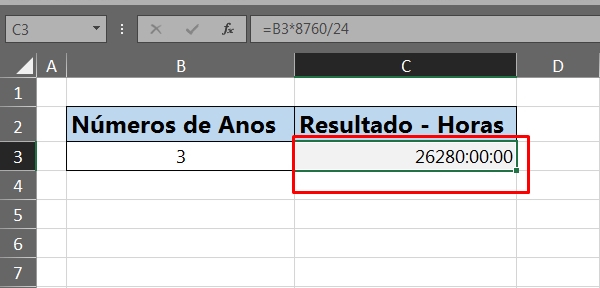
Veja acima, que o formato de horas foi reconhecido pelo Excel, agora tem 23280:00:00 horas.
Curso de Excel Completo: Do Básico ao Avançado.
Quer aprender Excel do Básico ao Avançado passando por Dashboards? Clique na imagem abaixo e saiba mais sobre este Curso de Excel Completo.
Por fim, deixe seu comentário sobre o que achou, se usar este recurso e você também pode enviar a sua sugestão para os próximos posts. Até breve!
Artigos Relacionados Ao Excel:
- Planilha Para Contar Dias Úteis no Excel
- Básico da Função SE Com VBA no Excel
- Planilha de Valor Pago por Horas com Gráfico no Excel
- Como Calcular Horas Trabalhadas no Excel
- Planilha Pronta para Organizar Dados da Tabela no Excel
- Como Usar a Função SEGUNDO no Excel













![Gráfico-de-Ação-da-Bolsa-de-Valores-no-Excel-[Passo-a-Passo] Gráfico de Ação da Bolsa de Valores no Excel [Passo a Passo]](https://ninjadoexcel.com.br/wp-content/uploads/2023/06/Grafico-de-Acao-da-Bolsa-de-Valores-no-Excel-Passo-a-Passo-304x170.jpg)

